触摸板是每一款笔记本电脑都必备的输入设备,系统制造商设计的初衷是想让用户免除带外接鼠标的麻烦,并且在完全无须外接设备的情况下实现随时移动办公的梦想。然而,对于大部分的用户来说,触摸板无疑是鸡肋的代名词,不仅华而不实、徒有虚名,而且用起来非常辛苦,导致工作效率低下,白白浪费了宝贵的工作时间,因此他们都会选择更好用的外接光电鼠标。
我在想,也许这部分用户也就根本不了解触摸板的功能,用好了,不仅工作效率会提高很多,而且可以实现鼠标根本做不到的功能,那么笔记本电脑包的常备附件就可以减去鼠标和鼠标垫两样东西了 。

一、实现高级功能的前提条件
电脑中的零部件和其它电子产品有一定的区别,因为它的所有硬件都必须与操作系统进行沟通才能够正常运作,而设备与操作系统核心的关联主要通过是驱动程序。系统能够辨认出触摸板的前提是安装了驱动程序,在全新安装的操作系统中,触摸板都已经具备了一些基本的功能,但是如果想发掘它的全部潜力,就要安装最新的专用驱动程序,还有专用的应用程序,才能够把性能和功能发挥得淋漓尽致。
在机器附带的驱动光盘中,应该都已经有这些程序了,不过还是建议大家到设备制造商的网页上下载最新、并经微软认证过的驱动程序,最大限度保证性能与稳定性。下面看看新思的触摸板安装了驱动程序之后,有何特征。
1、安装最新的驱动程序;
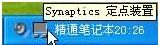
2、安装驱动程序之后,屏幕右下角出现的“定点指示标志”。通过“定点指示标志”,我们可以进行一系列的设置,比如直接访问“定点装置属性”,对“压力图形”和”MoodPad“进行设置,还有“轻敲无效”等,这些在使用技巧部分将详细讲述。
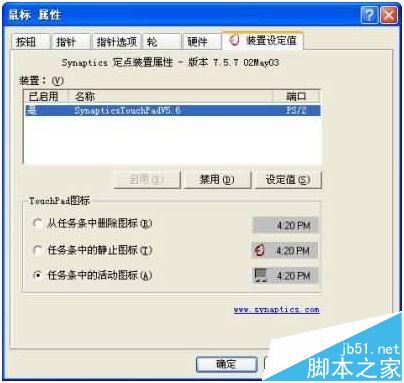
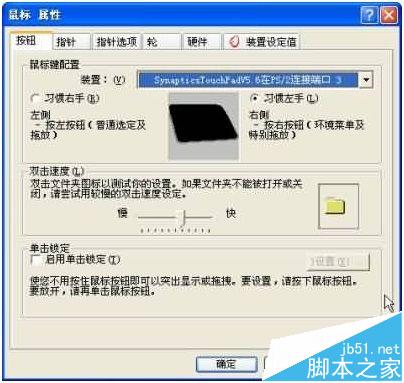
3、控制面板的“鼠标属性”也增加了很多专用的功能,通过这些设置我们可以实现Synaptics 触摸板的强大功能,还有可编程技巧,一切都尽在你的个人喜好,用好触摸板真的不难。
二、使用技巧
1、在安装了特定驱动程序,并进行一定设置之后,我们的触摸板就可以实现以下的主要功能:在触摸板上轻敲来代替按钮,不需要按钮也可以拖放图标、窗口和其它物体,调整触摸板的灵敏度,自定义按钮和角落轻敲区的功能,手掌检查(防止打字时指针的意外动作),文件内容的局部放大/缩小等等(只对微软的智能鼠标有效),以下就为大家进行详细的介绍。
2、注意,以下介绍的所有功能,设置方法如下:“控制面板”-“鼠标属性”-“装置设定值”-“设定值”(之前应确保新思手写板已经启用),应用程序的面板如下:
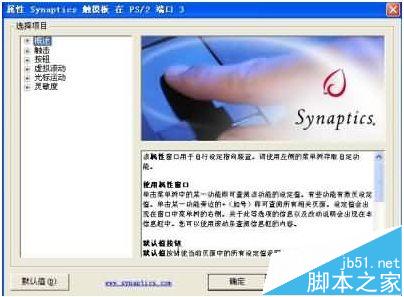
3、在板上轻敲来代替按钮
我相信很多笔记本电脑虽然设计优秀,但却并非每个地方都能做得非常细致,就如笔者正在使用的机器这样。使用了全铝镁合金的外壳,机身细腻,可是为了保持整体的协调,就连触摸板都搭配了铝镁合金的按钮,出发点是好的,而且的确非常好看。可是消费者使用起来就比较吃力,不仅要用很大的力气才能按得下去,而且每次还会“咔哒...”地响,简直烦死人。幸好,触摸板现在也支持轻敲功能了。轻敲代替按按钮示意

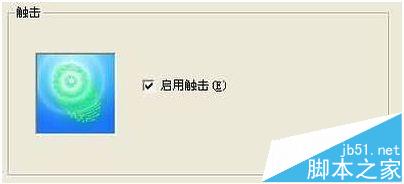
4、利用触摸板来完成拖放图标、窗口和其它物体。
如果我们需要移动某个应用程序,比如图标或者窗口,我们需要将指针移到该应用程序,一直按住鼠标或者触摸板的按钮,然后拖动该应用程序到某个终点位置再松手就可以了。不过,现在我们用触摸板就可实现该功能,而且方便快捷。步骤如下:
选定目标:将指针移动到目标,然后进行一次半轻敲(下-上-下)--快速地连续轻敲两次,手指停留在第二次“下”的地方拖动目标:手指在手写板面板上滑动以使所选定的目标移动向终点位置放下目标 一次半轻敲示意
也许大家会有这样的疑问,“我在拖动的时候,手指滑到了触摸板的边界,那应该怎么办呢?”,其实大家也不需要担心,因为新思手写板有一种叫做“拖动锁定”的功能,该功能使得我们不会因为手指离开触摸板而导致拖动中断。这样,我们只需要用几次拖动就可以将目标拖过屏幕,如果想要终止此项功能,只需要在板上再轻敲一次就可以了。
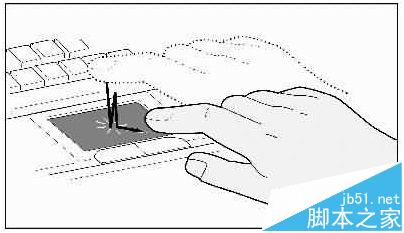
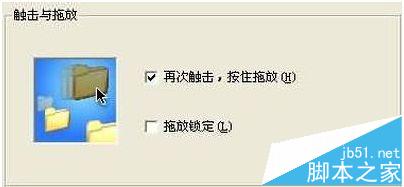
5、调整触摸板的灵敏度。
我们可以通过调整“接触灵敏度”来控制手指在触摸板上压力的大小,从而使它能够更敏捷地对手指在板面上的接触产生反应。如果“接触灵敏度”被设置到较高值(轻触)的时候,手写板会辨认出极轻微的手指接触;如果你发现指针移动得飘忽不定或者工作环境湿度较大,就应该将此值向“重触”拖动(灵敏度降低)。反之,较低的灵敏度值设置会需要您手指较重地接触板面才能使指针移动,比如你必须用力触击触摸板或触摸板有时候没有反应,则需要把滑块向“轻触”拖动(灵敏度升高)。
一般而言,轻一点的接触最有效。还有一项灵敏度称为“掌压感应”,它也比较有用。比如我们在使用键盘打字的时候,有时手掌或手的其它部分会偶然碰到触摸板的表面;这样就会导致指针在屏幕上移动,或者会发生意料外的轻敲。大多数触摸板仅有两个按钮,其作用就是取代传统的鼠标按钮,不过触摸板强大的可编程性,使得我们可以自定义这两个按钮的特殊功能。
在触摸板上轻敲与按一个按钮的作用完全相同,例如在板上中间区域轻敲就相当于按左按钮,但除此之外,我们还可以把触摸板的四个角落定义成不同的按钮,这些特殊的角落称为“角落轻敲区”。于是,利用四个角落轻敲区和手写板的中间轻敲区,还有原来的两个按钮,我们就可以把触摸板变成一个具备了七个按钮的鼠标。怎样,都说触摸板比传统的鼠标还强大好用吧。
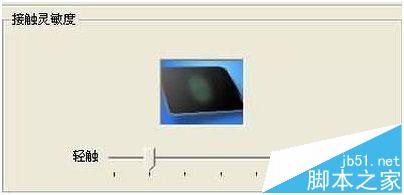
6、如果触摸板出现不必要的光标移动或击键操作,我们可以增大“掌压感应”的设定值;如果触摸板没有执行必要的移动或触击,就可以缩小“掌压感应”设定值。如果滑尺位于红色区域,则很有可能出现后一种情况。自定义按钮和角落轻敲区功能

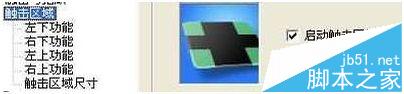
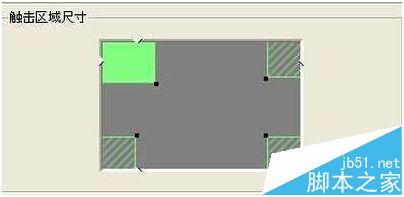
7、虚拟滚动
“虚拟滚动”的功能就相当于鼠标的滚轮,设置好之后,我们不需要移动指针,仅需要在触摸板边缘上下滑动手指,文档的内容就会前后(垂直方向)滚动。类似地,我们的手指在触摸板低端边缘左右滑动,文档内容就会被左右(水平方向)滚动。于是,你再也不至于费力地将指针移到小小的滚动条,可以自如滚动文档而不在乎指针光标在那里。
虚拟滚动不仅适用于文字处理文档、电子表格和大型数码图像, 也可用在文件选单,字体选单,及其他可以被滚动的选项中。作为一条规则,您总是可以将虚拟滚动运用于任何具备滚动条的视窗中。此外,用虚拟滚动还使您的文档滚动得比用滚动条滚动更平滑。若您用鼠标来拖动滚动条中的滚动块,则只有当您放下滚动块时,视窗内的文件内容才会再现;而虚拟滚动则使滚(翻)动更清楚和容易,因为它强使文件内容在滚动时重现。
要使用虚拟滚动,要首先在触摸板的属性打开“启用垂直滚动”和“启用水平滚动”。另外,虚拟滚动主要有三个功能,分别是“长距离滚动”、“滚动区域”和“滚动选择”。“自由滚动”功能便于在长文件中滚动。启用自由滚动时,手指离开TouchPad后虚拟滚动继续进行。欲使用自由滚动,用一个平滑而连贯的动作移动并抬起手指。欲停止自由滚动,把手指放回TouchPad表面。
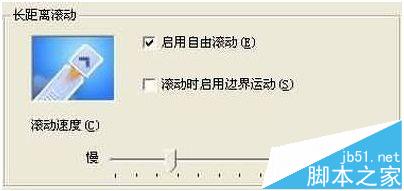
8、上图代表TouchPad表面。图中覆盖交叉阴影线条的部位显示TouchPad表面的虚拟滚动区域。
您把手指放在TouchPad上时,TouchPad图形的边缘出现一些箭头,表示手指的位置。如果手指位于TouchPad上一个虚拟滚动区域中,图形中对应的虚拟滚动区域会变成实色。拖曳交叉阴影线条区域边缘的黑色小方块之一即可放大或缩小虚拟滚动区域。
如果您无法激活虚拟滚动功能,尝试把虚拟滚动区域放大,即把交叉阴影线条区域的边界向内侧移动。如果虚拟滚动过于容易激活,尝试把虚拟滚动区域缩小。
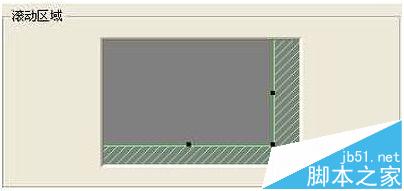
总结:相信看完本文之后,大家如果能明白的话,基本上都可以把外接鼠标给扔在一边了,而准备买光电鼠标的朋友也可以省下一笔钱。其实生活并非缺乏美,而是我们没有发觉它就在身边而已。
相关推荐: